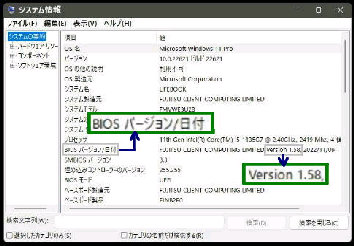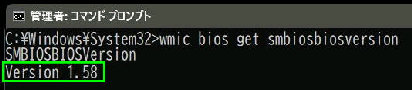● BIOS のバージョンを確認する (Windows 起動後/起動前)
「システム情報」 画面です。起動時は、
「システムの要約」 が表示されます。
右ペイン、 「BIOS バージョン/日付」 の
項目を確認してください。
左例での表示は次の通りです。
コマンドプロンプトからも確認できます。
wmic bios get smbiosbiosversion
と入力して Enter キーを押します。
所有する富士通ノート PC のキーは
「F2」 キーでした。
BIOS セットアップユーティリティ (UEFI BIOSの設定画面) を表示して確認できます。
PCの電源ボタンを押した直後に、BIOS 起動ファンクションキーを連打してください。
msinfo32
《 Windows 11 バージョン22H2 画面 》
BIOS はデフォルトで適切な設定になっている
ため通常は意識しませんが、OS のインストール
などの際、確認が必要な場合があります。
「ファイル名を指定して実行」 で 「msinfo32」 と
入力し、OK ボタンを押してください。
「システム情報」 が起動します。
wmic bios get smbiosbiosversion
《Windows 起動後に確認する場合》
FUJITSU CLIENT COMPUTING LIMITED
Version 1.58 2022/11/09
SMBBIOSBIOSVersion の次に
BIOS バージョンが表示されます。
《Windows 起動前に確認する場合》
左例では、「BIOS 版数」 が BIOS
のバージョンです。
PC やマザーボードのメーカーにより、「ESC→F10」、「Delete」 キーなどを押します。